Kako riješiti problem kada igra ne započne - postupak

- 4986
- 146
- Franklin Skiles Sr.
Sigurno gotovo svaki korisnik računala, čak i onaj koji uglavnom radi na njemu, barem ponekad igra računalne igre u obliku odmora. S vremena na vrijeme jednostavno se želim odmoriti, odvratiti od posla i mijenjati vrstu aktivnosti. Ostali korisnici posebno kupuju računalo s proračunom za redovnu zabavu. Pa čak i najmoćnije i najnaprednije računalo ili laptop nikako nije siguran od situacije u kojoj igra ne započinje. Mogu se pojaviti različite pogreške, pojavljuje se crni ili plavi zaslon ili pokretanje lansiranja jednostavno ne reagira na pritisak s mišem. Postoji puno mogućih simptoma. Što uraditi? Zašto se ovo događa? Na koje biste točke trebali prvo obratiti pažnju kako biste riješili poteškoće koje su nastale? Naš će materijal to riješiti.

Zašto igra možda neće započeti
Zahtjevi sustava nedosljednosti
Za bilo koju igru, programer nužno ukazuje na potrebne sustave. Možete ih pronaći na kutiji s diskom ili na službenoj web stranici igre, ako više volite digitalnu kopiju umjesto diska. Nakon što ih pročitate, možete razumjeti koje bi parametre trebalo imati vaše računalo ili prijenosno računalo kako biste mogli pokrenuti igru. Postoje dvije vrste zahtjeva:
- Preporučuje se, odnosno onih u kojima se normalno možete igrati na običnim postavkama.
- Minimalno u kojem možete igrati na najmanje minimalnijim postavkama igre.
Vaše računalo ili prijenosno računalo trebali bi se pridržavati barem minimalnih preporuka, inače ćete se suočiti s situacijom u kojoj igre nisu pokrenute. Praksa pokazuje da ako vaše računalo ima dvostruki procesor i manje od 4 gigabajta RAM -a, većina modernih igara bit će vam nepristupačna. Stoga, ako računate na redovito zabavu, pobrinite se za napajanje, instaliranje napredne video kartice, snažni četverostruki procesor i RAM -a najmanje 8 gigabajta.

Trebalo bi biti na vašem računalu: moćan četverostruki procesor i RAM -a najmanje 8 gigabajta
Zapamtiti! Ako imate slabo željezo, tada nećete poboljšati njegovu produktivnost s bilo kojim programima i vozačima! Budite spremni platiti novac ili ograničene performanse!Zastarjeli vozači
Vozači su posebni sistemski programi koji kontroliraju rad sve instalirane opreme. Za ispravan rad računala poželjno je da se svi redovito ažuriraju. U principu, sustav će raditi, čak i ako to nije učinjeno, i sasvim je normalno, ali osobitost gotovo svih modernih igara osjetljivost je na najnovije verzije vozača. Njihovi programeri redovito objavljuju ažuriranja u kojima se može provesti širok izbor inovacija. Programeri igara, zauzvrat, mogu objaviti igre uzimajući u obzir najnovija ažuriranja vozača. Ako su zastarjeli ili se poklopili, općenito, nema igara, igre se ne pokreću.
Najvažnije je imati ažuriranja vozača za video karticu, mada je u nekim slučajevima možda potrebno za druge komponente, na primjer, zvučnu karticu (koristeći posebne zvučne efekte) ili čipset (koristeći tehnologije ubrzanja procesora). Kako možete biti sigurni koje su vaše instalirane verzije softvera i ako je potrebno, ažurirajte ih? Prvo idite na upravitelja uređaja, odaberite opremu koja vam je potrebna, na primjer, video karticu, čipset, zvučnike, dvaput kliknite miša, nakon čega će se prozor otvoriti s detaljima. Na kartici "Općenito" prikazat će se vaš model uređaja. Pogledajte i karticu vozača, gdje trebate obratiti pažnju na linije "Datum datuma" i "Verzija vozača". Zapamtite ove podatke ili zapišite. Ako vozač nije instaliran, idite na karticu "Informacije" da biste saznali identifikator digitalne opreme. Da biste ga vidjeli, kliknite na pop -up liniju i odaberite "Značenje". Prikazat će se slovo-cifprični kôd, koji će trebati biti kopiranje.
Sada idite izravno na ažuriranje vozača. Na koje načine to učiniti?
- Preuzmite sa službene stranice proizvođača. Ako znate model vašeg prijenosnog računala ili računala, video kartice, idite na web mjesto, otvorite stranicu s upravljačkim programima, odaberite model ili niz uređaja, kao i verziju operativnog sustava. Preuzmite potrebne datoteke i instalirajte kao obični programi.
- Ako je poznat samo identifikator, otvorite web mjesto http: // devid.Informacije, umetnite kopirani ID u traku za pretraživanje, odaberite željenu verziju datoteke i nakon preuzimanja postavite na uobičajeni način.
- Instalirajte posebne uslužne programe za pretraživanje i ažuriranje upravljačkih programa. Princip njihovog djelovanja je skeniranje sustava i preuzeti željene verzije vozača. Na internetu možete pronaći veliki broj. Međutim, vrijedi ih pažljivo koristiti. Zašto? Važno je uzeti u obzir da takve komunalne usluge vrlo često sadrže puno oglašavanja i instaliraju gomilu različitih trećih softvera.

Paket vozača Samdrivers
- Koristite paket vozača s mogućnošću automatske instalacije. Morat ćete preuzeti datoteku težinu oko 10-12 gigabajta, koja sadrži gotovo sve moguće upravljačke programe za bilo koju računalnu komponentu i bilo koju verziju Windows operativnog sustava. Prema našem mišljenju, najbolji takav paket su Samdrivers. Među svojim prednostima mogu se primijetiti najnovije verzije softvera za bilo koju komponentu računala, kao i mogućnost korištenja jednog od četiri automatska instalatera, koji će skenirati vaš sustav i pridonijeti će što više bezbolnog ažuriranja. Osim toga, moguće je automatski stvoriti točke oporavka kako bi mogao vratiti nepogrešiv rad sustava Windows 10 u slučaju pogrešne instalacije. Usput, preporučujemo korištenje Snappy Driver Installer -a, jer upravo to ima najmanje pogrešaka i djeluje najpravnije. Da biste koristili, morate preuzeti arhivu u ISO formatu. Ovo je format slike diska. Da biste pokrenuli instalaciju vozača, montirajte virtualni disk u sustav. Ako koristite Windows 10 ili 8, to se može učiniti putem standardnog vodiča. Ako je Windows verzija starija, koristite aplikaciju za rad s virtualnim diskovima ili je raspakirajte kao redovnu arhivu pomoću Winrara. Nakon toga pokrenite automatsku datoteku instalatora, pričekajte dok ne skenira sustav, označite vozača koji vam treba i pričekajte nekoliko minuta dok ne postanu instalirani.
Nedostatak potrebnih softverskih komponenti
Obično su zajedno s igrom instalirane komponente treće strane potrebne za uobičajeno lansiranje. Ako su odsutni ili njihova verzija ne odgovara onome za koju je igra dizajnirana, možda neće pokrenuti ili dati različite pogreške. Koje su softverske komponente potrebne za normalno pokretanje igre?
DirectX
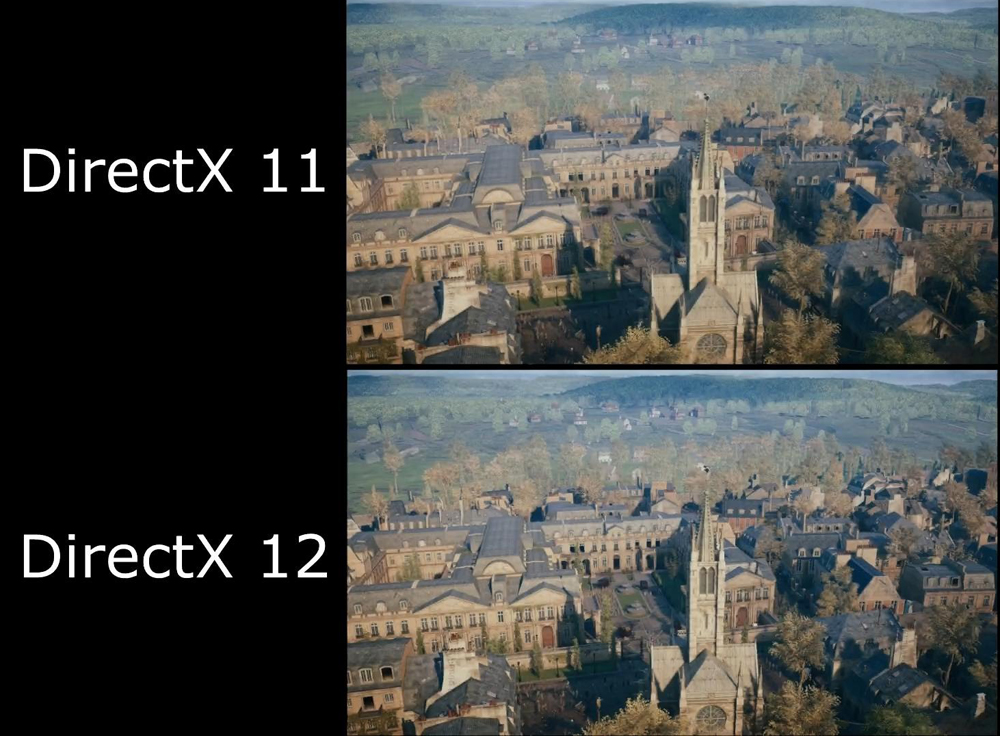
DirectX 11 i DirectX 12
Jedna od najvažnijih softverskih komponenti, otprilike, poput vozača za video karticu. Koristi se za razvoj različitih aplikacija za Windows operativni sustav. Najčešće se koristi u igrama. Programeri razvijaju igru za upotrebu s određenom verzijom DirectX -a, za potpuni rad trebala bi se instalirati na vaše računalo. U velikoj većini slučajeva DirectX je dio instalacijskog paketa igre, ali u nekim slučajevima ga još uvijek morate ručno instalirati. Zašto? Paket se ne može instalirati iz različitih razloga, na primjer, programer ga je zaboravio uključiti u instalacijsku datoteku.
Srećom, ne trebate zadržati sve postojeće verzije na računalu, jer su datoteke prethodnih dio novog. Ovo sugerira da samo trebate preuzeti i instalirati najnoviju verziju DirectX -a s službene web stranice. Slijedite ovu vezu https: // www.Microsoft.Com/ru-ru/preuzimanje/potvrda.ASPX?Id = 35, a doslovno će se nakon nekoliko sekundi datoteka početi automatski preuzimati i odmah prikladna za vašu verziju sustava Windows. Pokrenite preuzetu exe datoteku i slijedite upute instalatera.
Neto okvir

Neto okvir
Ne manje važna softverska komponenta koju koriste programeri igara. Odgovoran je za kompatibilnost programa napisanih na različitim programskim jezicima. U nedostatku komponente mogu se pojaviti problemi s pokretanjem igre. Istina, prema zadanim postavkama je uključen u Windows sustav, a novija verzija, novija verzija Net Framework -a. Međutim, u nekim će slučajevima možda biti potrebno ručno instalirati ili ažurirati uslužni program. Da biste to učinili, samo idite na službenu web stranicu, preuzmite datoteku s proširenjem exe -a, a zatim instalirajte kao najobičniji program.
Vizualni C++
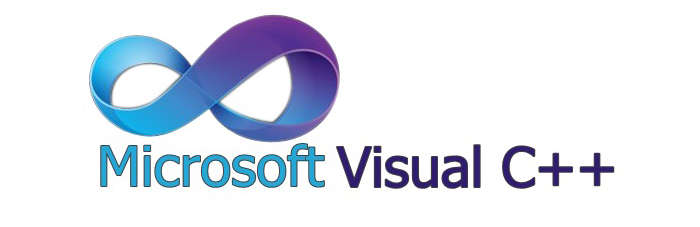
Vizualni C++
Prilično popularno softversko okruženje koje se koristi za razvoj Windows softvera za Windows. Vrlo često automatski instaliran s igračkom, ali u nekim slučajevima to morate ručno učiniti. Da biste to učinili, idite na službenu web stranicu, preuzmite instalacijsku datoteku tako da prvo odaberete jezik, a zatim je instalirajte kao i obično kao i obično.
Prestar ili previše nova verzija sustava Windows
Jedna od mogućih opcija zbog kojih se igra ne pokreće je prestar ili previše nova Windows verzija. Ako je igra objavljena nedavno, može biti nespojiva sa starim verzijama prozora, poput Vista, XP ili više starih. I obrnuto, ako je igra stara, puštena u vrijeme maksimalnog XP -a, malo je vjerojatno da će raditi na novim 8 ili 10. Kako izaći iz položaja? Što učiniti za ovo?
Gotovo sve verzije sustava Windows imaju sjajnu priliku za pokretanje aplikacije u kombiniranom načinu. Primjer, imate moderne Windows 10, ali želite se sjetiti stare godine i igrati igru prije 15 godina. S visokim stupnjem vjerojatnosti jednostavno neće započeti.
- Nakon što je postavio igru, uzmite etiketu da biste pokrenuli radnu površinu.
- Kliknite na njega s desnim gumbom miša, odaberite Svojstva - Kompatibilnost.
- Pronađite liniju "Pokretanje programa u kompatibilnosti" i odaberite željenu verziju sustava Windows s popisa Drop -Dud.

Način kompatibilnosti u sustavu Windows 10
- Kliknite U redu i ponovite pokušaj pokretanja igre.
Pogrešno instalirana igra
Malo je vjerojatno da će igra biti ispravno pokrenuta ako ste je pogrešno postavili. Što se misli? Možda je instalacijski slijed bio prekršen ili nisu instalirane sve potrebne datoteke i zakrpe s ažuriranjima. Posebno se često takav problem pojavljuje pri korištenju hakijske verzije, kada je izuzetno važno za potpuno funkcioniranje učiniti sve kako je naznačeno u uputama za instalaciju.
Također treba imati na umu da mapa u kojoj instalirate igru ni u jednom slučaju ne bi trebala sadržavati ruska slova. U nekim slučajevima neće biti problema, ali u većini igranja nećete raditi. Gdje instalirati igru tako da ispravno radi? Obično zadani put izgleda kao mapa C: \ Program Files \. Neki, kako bi uštedjeli prostor na disku C, prebacite igru na disk D, dok greškom nazivajući mapu ruskim slovima. Zbog toga igra ne započinje. Provjerite postoje li samo engleska slova duž instalacijske rute. Najbolja opcija bila bi ostaviti instalacijsku stazu kao što instalaker nudi.
Loši sklop prozora
S obzirom da mnogi korisnici jednostavno ne koriste licencu verzije sustava Windows 10 zbog visokih troškova licence, problem pogrešnog rada nije najmanje zbog krivulje montaže operativnog sustava. Ako koristite gusarske sklopove, provjerite ima li verziju koju želite koristiti ima pozitivne odgovore na druge korisnike i radi besprijekorno.
Infekcija virusima

Infekcija virusima
Često, kada se koriste neprovjerene web stranice i sklopove, različite datoteke za oglašavanje virusa mogu prodrijeti u vaš sustav. Oni mogu oštetiti datoteke igara i prekršiti stabilan rad operativnog sustava Windows 10 općenito. Stoga, s vremena na vrijeme provjerite jeste li pokupili virus na računalu ili prijenosnom računalu. Da biste to učinili, sa svojim ugrađenim antivirusom ili bilo kojim besplatnim antivirusnim skenerom, skenirajte sustav za prisustvo zlonamjernog softvera i slučaja otkrivanja, uklonite ga.
Začepljenje sustava i pregrijavanje računala
Sve može biti mnogo banalnije: prelijevanje RAM -a, začepljenje datotečnog sustava ili računalno pregrijavanje zbog zagađenja njegovih komponenti prašinom. Ako vaše računalo nije super snažno kako bi istovremeno pokrenulo nekoliko aplikacija koje su inače na njemu, provjerite jesu li prozori ostatka softvera zatvoreni prije nego što uključite igru. Također redovito čistite datotečni sustav od akumuliranog smeća, koji se formira kao rezultat rada različitih programa. Najveći program generatora smeća su preglednici i glasnici. Radi praktičnosti, koristite jednu od aplikacija za automatsko čišćenje, na primjer, ccleaner.
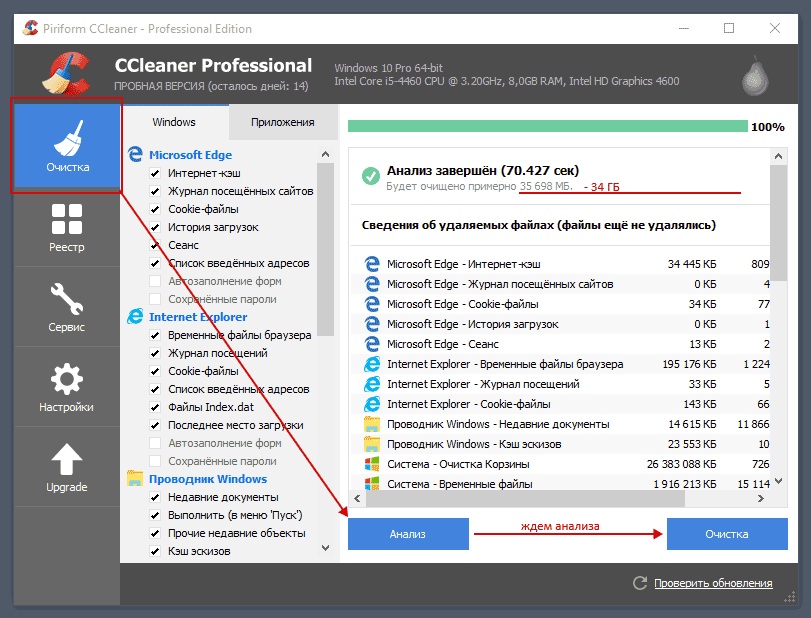
Ccleaner
Previše stroge sigurnosne postavke
Problem uzrokovan previše strogim sigurnosnim postavkama operativnog sustava Windows prilično je rijedak. Mogu se napraviti sljedeće postavke:
- Idite na START - Ploča za upravljanje - Korisnički računi - Promjena parametara kontrole računa (UAC).
- Pomaknite klizač na samo dno i izvršite ponovno pokretanje računala.
Zaključak
Unatoč velikom broju mogućih razloga zbog kojih igra možda neće započeti, nije ih teško riješiti. Recite nam u komentarima zašto igra nije radila na vašem računalu.
- « Korak -Upute za korake za instaliranje i postavljanje računalne video kartice
- Kako postaviti Qtech usmjerivač »

